엑셀 기호 단축키 및 특수 문자는 어떤 방식으로 관리될까요? 내장 특수 문자, 외장 특수 문자가 있습니다. 또는 자주 사용되는 기호는 원하는 단축키로 지정도 할 수 있습니다.
엑셀 기호 단축키 : Alt + N + U
엑셀의 내부에 지정된 기호 또는 특수 문자 박스는 삽입 → 기호 메뉴로 접속할 수 있습니다. 또는 단축키 Alt + N + U를 누릅니다.
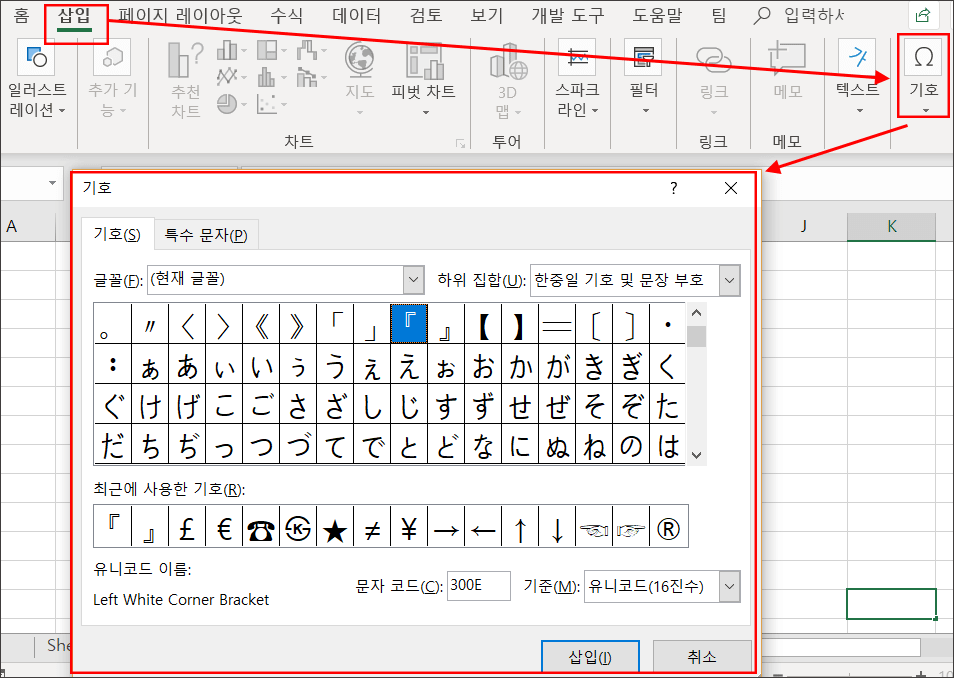
엑셀 특수 문자 : 자음 + 한자
또는 키보드의 자음 + 한자 키 조합으로 엑셀 특수 문자 기호를 불러올 수 있습니다.
예를 들어 ㅁ + 한자를 누르면 아래와 같은 엑셀 특수 문자가 나옵니다. 이 때 하단 우측의 >> 기호 또는 단축키 Tab을 누릅니다.
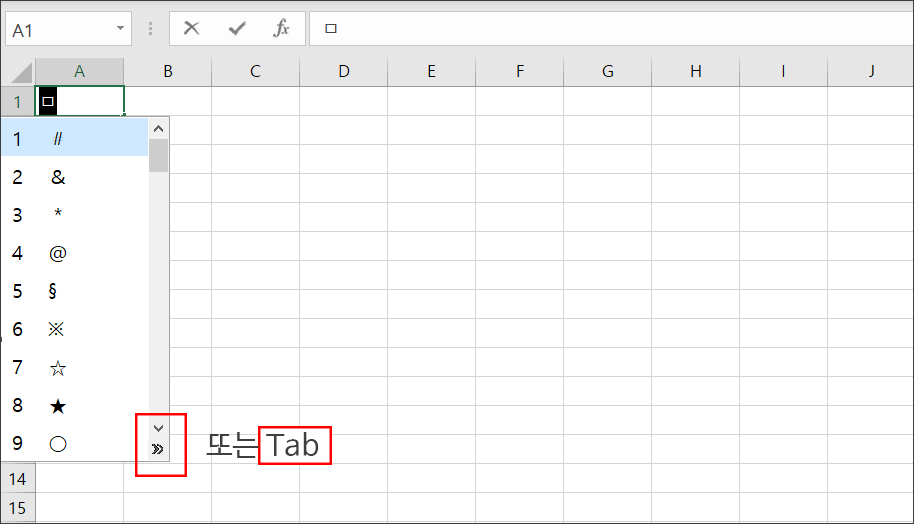
마우스로 클릭을 하거나, 앞에 적힌 숫자 번호를 누르거나 또는 키보드 방향키를 사용하면 해당 특수 문자를 자유롭게 선택할 수 있습니다.
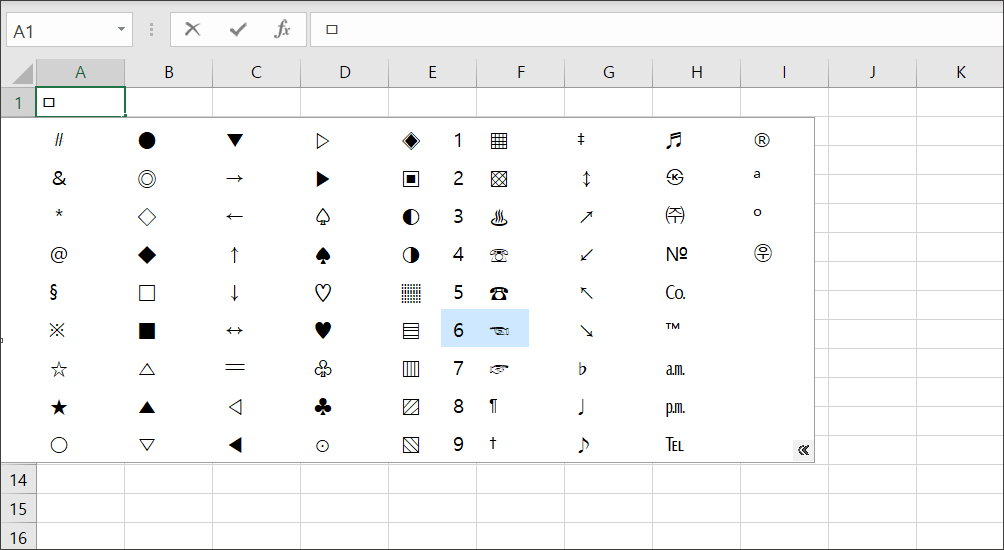
엑셀 특수 문자표
위에서 본 자음 + 한자 조합의 특수 문자표 일람입니다. 이 조합은 엑셀 뿐만 아니라 한글 키보드가 지원되는 모든 부분에서 사용할 수 있습니다.
| 문장부호 | |||||||||
|---|---|---|---|---|---|---|---|---|---|
| ㄱ | 1 | 2 | 3 | 4 | 5 | 6 | 7 | 8 | 9 |
| ! | ' | , | . | / | : | ; | ? | ||
| ^ | _ | ` | | |  ̄ | 、 | 。 | · | ‥ | |
| … | ¨ | 〃 | ― | ∥ | \ | ∼ | ´ | ||
| ~ | ˇ | ˘ | ˝ | ˚ | ˙ | ¸ | ˛ | ¡ | |
| ¿ | ː | ||||||||
| 괄호 | |||||||||
| ㄴ | 1 | 2 | 3 | 4 | 5 | 6 | 7 | 8 | 9 |
| " | ( | ) | [ | ] | { | } | ‘ | ‘ | |
| “ | “ | 〔 | 〕 | 〈 | 〉 | 《 | 》 | 「 | |
| 」 | 『 | 』 | 【 | 】 | |||||
| 수학 기호 | |||||||||
| ㄷ | 1 | 2 | 3 | 4 | 5 | 6 | 7 | 8 | 9 |
| + | - | < | = | > | ± | × | ÷ | ≠ | |
| ≤ | ≥ | ∞ | ∴ | ♂ | ♀ | ∠ | ⊥ | ⌒ | |
| ∂ | ∇ | ≡ | ≒ | ≪ | ≫ | √ | ∽ | ∝ | |
| ∵ | ∫ | ∬ | ∈ | ∋ | ⊆ | ⊇ | ⊂ | ⊃ | |
| ∪ | ∩ | ∧ | ∨ | ¬ | ⇒ | ⇔ | ∀ | ∃ | |
| ∮ | ∑ | ∏ | |||||||
| 단위 기호 | |||||||||
| ㄹ | 1 | 2 | 3 | 4 | 5 | 6 | 7 | 8 | 9 |
| $ | % | ₩ | F | ′ | ″ | ℃ | Å | ¢ | |
| £ | ¥ | ¤ | ℉ | ‰ | € | ㎕ | ㎖ | ㎗ | |
| ℓ | ㎘ | ㏄ | ㎣ | ㎤ | ㎥ | ㎦ | ㎙ | ㎚ | |
| ㎛ | ㎜ | ㎝ | ㎞ | ㎟ | ㎠ | ㎡ | ㎢ | ㏊ | |
| ㎍ | ㎎ | ㎏ | ㏏ | ㎈ | ㎉ | ㏈ | ㎧ | ㎨ | |
| ㎰ | ㎱ | ㎲ | ㎳ | ㎴ | ㎵ | ㎶ | ㎷ | ㎸ | |
| ㎹ | ㎀ | ㎁ | ㎂ | ㎃ | ㎄ | ㎺ | ㎻ | ㎼ | |
| ㎽ | ㎾ | ㎿ | ㎐ | ㎑ | ㎒ | ㎓ | ㎔ | Ω | |
| ㏀ | ㏁ | ㎊ | ㎋ | ㎌ | ㏖ | ㏅ | ㎭ | ㎮ | |
| ㎯ | ㏛ | ㎩ | ㎪ | ㎫ | ㎬ | ㏝ | ㏐ | ㏓ | |
| ㏃ | ㏉ | ㏜ | ㏆ | ||||||
| 도형 문자 | |||||||||
| ㅁ | 1 | 2 | 3 | 4 | 5 | 6 | 7 | 8 | 9 |
| # | & | * | @ | § | ※ | ☆ | ★ | ○ | |
| ● | ◎ | ◇ | ◆ | □ | ■ | △ | ▲ | ▽ | |
| ▼ | → | ← | ↑ | ↓ | ↔ | 〓 | ◁ | ◀ | |
| ▷ | ▶ | ♤ | ♠ | ♡ | ♥ | ♧ | ♣ | ⊙ | |
| ◈ | ▣ | ◐ | ◑ | ▒ | ▤ | ▥ | ▨ | ▧ | |
| ▦ | ▩ | ♨ | ☏ | ☎ | ☜ | ☞ | ¶ | † | |
| ‡ | ↕ | ↗ | ↙ | ↖ | ↘ | ♭ | ♩ | ♪ | |
| ♬ | ㉿ | ㈜ | № | ㏇ | ™ | ㏂ | ㏘ | ℡ | |
| ® | ª | º | ㉾ | ||||||
| 괘선 문자 | |||||||||
| ㅂ | 1 | 2 | 3 | 4 | 5 | 6 | 7 | 8 | 9 |
| ─ | │ | ┌ | ┐ | ┘ | └ | ├ | ┬ | ┤ | |
| ┴ | ┼ | ━ | ┃ | ┏ | ┓ | ┛ | ┗ | ┣ | |
| ┳ | ┫ | ┻ | ╋ | ┠ | ┯ | ┨ | ┷ | ┿ | |
| ┝ | ┰ | ┥ | ┸ | ╂ | ┒ | ┑ | ┚ | ┙ | |
| ┖ | ┕ | ┎ | ┍ | ┞ | ┟ | ┡ | ┢ | ┦ | |
| ┧ | ┩ | ┪ | ┭ | ┮ | ┱ | ┲ | ┵ | ┶ | |
| ┹ | ┺ | ┽ | ┾ | ╀ | ╁ | ╃ | ╄ | ╅ | |
| ╆ | ╇ | ╈ | ╉ | ╊ | |||||
| 원 문자/괄호 문자(한글) | |||||||||
| ㅅ | 1 | 2 | 3 | 4 | 5 | 6 | 7 | 8 | 9 |
| ㉠ | ㉡ | ㉢ | ㉣ | ㉤ | ㉥ | ㉦ | ㉧ | ㉨ | |
| ㉩ | ㉪ | ㉫ | ㉬ | ㉭ | ㉮ | ㉯ | ㉰ | ㉱ | |
| ㉲ | ㉳ | ㉴ | ㉵ | ㉶ | ㉷ | ㉸ | ㉹ | ㉺ | |
| ㉻ | ㈀ | ㈁ | ㈂ | ㈃ | ㈄ | ㈅ | ㈆ | ㈇ | |
| ㈈ | ㈉ | ㈊ | ㈋ | ㈌ | ㈍ | ㈎ | ㈏ | ㈐ | |
| ㈑ | ㈒ | ㈓ | ㈔ | ㈕ | ㈖ | ㈗ | ㈘ | ㈙ | |
| ㈚ | ㈛ | ||||||||
| 원 문자/괄호 문자(영/숫자) | |||||||||
| ㅇ | 1 | 2 | 3 | 4 | 5 | 6 | 7 | 8 | 9 |
| ⓐ | ⓑ | ⓒ | ⓓ | ⓔ | ⓕ | ⓖ | ⓗ | ⓘ | |
| ⓙ | ⓚ | ⓛ | ⓜ | ⓝ | ⓞ | ⓟ | ⓠ | ⓡ | |
| ⓢ | ⓣ | ⓤ | ⓥ | ⓦ | ⓧ | ⓨ | ⓩ | ① | |
| ② | ③ | ④ | ⑤ | ⑥ | ⑦ | ⑧ | ⑨ | ⑩ | |
| ⑪ | ⑫ | ⑬ | ⑭ | ⑮ | ⒜ | ⒝ | ⒞ | ⒟ | |
| ⒠ | ⒡ | ⒢ | ⒣ | ⒤ | ⒥ | ⒦ | ⒧ | ⒨ | |
| ⒩ | ⒪ | ⒫ | ⒬ | ⒭ | ⒮ | ⒯ | ⒰ | ⒱ | |
| ⒲ | ⒳ | ⒴ | ⒵ | ⑴ | ⑵ | ⑶ | ⑷ | ⑸ | |
| ⑹ | ⑺ | ⑻ | ⑼ | ⑽ | ⑾ | ⑿ | ⒀ | ⒁ | |
| ⒂ | |||||||||
| 전각 숫자(아라비아/로마) | |||||||||
| ㅈ | 1 | 2 | 3 | 4 | 5 | 6 | 7 | 8 | 9 |
| 0 | 1 | 2 | 3 | 4 | 5 | 6 | 7 | 8 | |
| 9 | ⅰ | ⅱ | ⅲ | ⅳ | ⅴ | ⅵ | ⅶ | ⅷ | |
| ⅸ | ⅹ | Ⅰ | Ⅱ | Ⅲ | Ⅳ | Ⅴ | Ⅵ | Ⅶ | |
| Ⅷ | Ⅸ | Ⅹ | |||||||
| 분수/첨자 | |||||||||
| ㅊ | 1 | 2 | 3 | 4 | 5 | 6 | 7 | 8 | 9 |
| ½ | ⅓ | ⅔ | ¼ | ¾ | ⅛ | ⅜ | ⅝ | ⅞ | |
| ¹ | ² | ³ | ⁴ | ⁿ | ₁ | ₂ | ₃ | ₄ | |
| 현대 한글 낱자 | |||||||||
| ㅋ | 1 | 2 | 3 | 4 | 5 | 6 | 7 | 8 | 9 |
| ㄱ | ㄲ | ㄳ | ㄴ | ㄵ | ㄶ | ㄷ | ㄸ | ㄹ | |
| ㄺ | ㄻ | ㄼ | ㄽ | ㄾ | ㄿ | ㅀ | ㅁ | ㅂ | |
| ㅃ | ㅄ | ㅅ | ㅆ | ㅇ | ㅈ | ㅉ | ㅊ | ㅋ | |
| ㅌ | ㅍ | ㅎ | ㅏ | ㅐ | ㅑ | ㅒ | ㅓ | ㅔ | |
| ㅕ | ㅖ | ㅗ | ㅘ | ㅙ | ㅚ | ㅛ | ㅜ | ㅝ | |
| ㅞ | ㅟ | ㅠ | ㅡ | ㅢ | ㅣ | ||||
| 옛한글 낱자 | |||||||||
| ㅌ | 1 | 2 | 3 | 4 | 5 | 6 | 7 | 8 | 9 |
| ㅥ | ㅦ | ㅧ | ㅨ | ㅩ | ㅪ | ㅫ | ㅬ | ㅭ | |
| ㅮ | ㅯ | ㅰ | ㅱ | ㅲ | ㅳ | ㅴ | ㅵ | ㅶ | |
| ㅷ | ㅸ | ㅹ | ㅺ | ㅻ | ㅼ | ㅽ | ㅾ | ㅿ | |
| ㆀ | ㆁ | ㆂ | ㆃ | ㆄ | ㆅ | ㆆ | ㆇ | ㆈ | |
| ㆉ | ㆊ | ㆋ | ㆌ | ㆍ | ㆎ | ||||
| 전각 로마자 | |||||||||
| ㅍ | 1 | 2 | 3 | 4 | 5 | 6 | 7 | 8 | 9 |
| A | B | C | D | E | F | G | H | I | |
| J | K | L | M | N | O | P | Q | R | |
| S | T | U | V | W | X | Y | Z | a | |
| b | c | d | e | f | g | h | i | j | |
| k | l | m | n | o | p | q | r | s | |
| t | u | v | w | x | y | z | |||
| 그리스 문자 | |||||||||
| ㅎ | 1 | 2 | 3 | 4 | 5 | 6 | 7 | 8 | 9 |
| Α | Β | Γ | Δ | Ε | Ζ | Η | Θ | Ι | |
| Κ | Λ | Μ | Ν | Ξ | Ο | Π | Ρ | Σ | |
| Τ | Υ | Φ | Χ | Ψ | Ω | α | β | γ | |
| δ | ε | ζ | η | θ | ι | κ | λ | μ | |
| ν | ξ | ο | π | ρ | σ | τ | υ | φ | |
| χ | ψ | ω | |||||||
| 확장 라틴 문자 | |||||||||
| ㄲ | 1 | 2 | 3 | 4 | 5 | 6 | 7 | 8 | 9 |
| Æ | Ð | Ħ | IJ | Ŀ | Ł | Ø | Œ | Þ | |
| Ŧ | Ŋ | æ | đ | ð | ħ | ı | ij | ĸ | |
| ŀ | ł | ø | œ | ß | þ | ŧ | ŋ | ʼn | |
| 히라가나 | |||||||||
| ㄸ | 1 | 2 | 3 | 4 | 5 | 6 | 7 | 8 | 9 |
| ぁ | あ | ぃ | い | ぅ | う | ぇ | え | ぉ | |
| お | か | が | き | ぎ | く | ぐ | け | げ | |
| こ | ご | さ | ざ | し | じ | す | ず | せ | |
| ぜ | そ | ぞ | た | だ | ち | ぢ | っ | つ | |
| づ | て | で | と | ど | な | に | ぬ | ね | |
| の | は | ば | ぱ | ひ | び | ぴ | ふ | ぶ | |
| ぷ | へ | べ | ぺ | ほ | ぼ | ぽ | ま | み | |
| む | め | も | ゃ | や | ゅ | ゆ | ょ | よ | |
| ら | り | る | れ | ろ | ゎ | わ | ゐ | ゑ | |
| を | ん | ||||||||
| 가타카나 | |||||||||
| ㅃ | 1 | 2 | 3 | 4 | 5 | 6 | 7 | 8 | 9 |
| ァ | ア | ィ | イ | ゥ | ウ | ェ | エ | ォ | |
| オ | カ | ガ | キ | ギ | ク | グ | ケ | ゲ | |
| コ | ゴ | サ | ザ | シ | ジ | ス | ズ | セ | |
| ゼ | ソ | ゾ | タ | ダ | チ | ヂ | ッ | ツ | |
| ヅ | テ | デ | ト | ド | ナ | ニ | ヌ | ネ | |
| ノ | ハ | バ | パ | ヒ | ビ | ピ | フ | ブ | |
| プ | ヘ | ベ | ペ | ホ | ボ | ポ | マ | ミ | |
| ム | メ | モ | ャ | ヤ | ュ | ユ | ョ | ヨ | |
| ラ | リ | ル | レ | ロ | ヮ | ワ | ヰ | ヱ | |
| ヲ | ン | ヴ | ヵ | ヶ | |||||
| 키릴 문자 | |||||||||
| ㅆ | 1 | 2 | 3 | 4 | 5 | 6 | 7 | 8 | 9 |
| А | Б | В | Г | Д | Е | Ё | Ж | З | |
| И | Й | К | Л | М | Н | О | П | Р | |
| С | Т | У | Ф | Х | Ц | Ч | Ш | Щ | |
| Ъ | Ы | Ь | Э | Ю | Я | а | б | в | |
| г | д | е | ё | ж | з | и | й | к | |
| л | м | н | о | п | р | с | т | у | |
| ф | х | ц | ч | ш | щ | ъ | ы | ь | |
| э | ю | я | |||||||
쌍자음에는 히라가나와 가타가나 등의 일본어도 등록되어 있습니다.
엑셀 기호 단축키 등록
자주 사용하는 특수 문자는 자신이 원하는 단축키로 등록을 할 수 있습니다. 그럴 경우 위에서 살펴봤던 내장, 외장 단축키 조합 보다 좀 더 작업 속도를 높일 수 있습니다.
파일 → 옵션 → 언어 교정 → 자동 고침 옵션(A) 경로로 접속합니다.
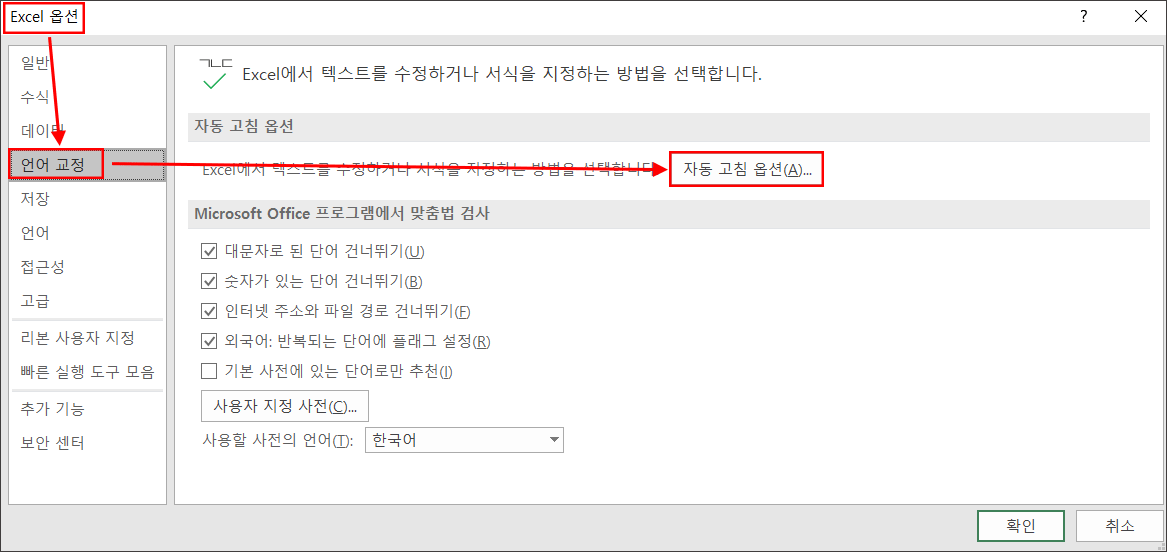
입력(R) 창에는 기호 단축키로 지정할 값을 입력합니다. 결과(W)에는 치환될 기호를 입력합니다.
예를 들어 ★ 기호를 별 이라는 한글 단어로 치환하고 싶은 경우 입력(R)에는 별, 결과(W)에는 ★을 입력합니다.( ㅁ + 한자 + 8)
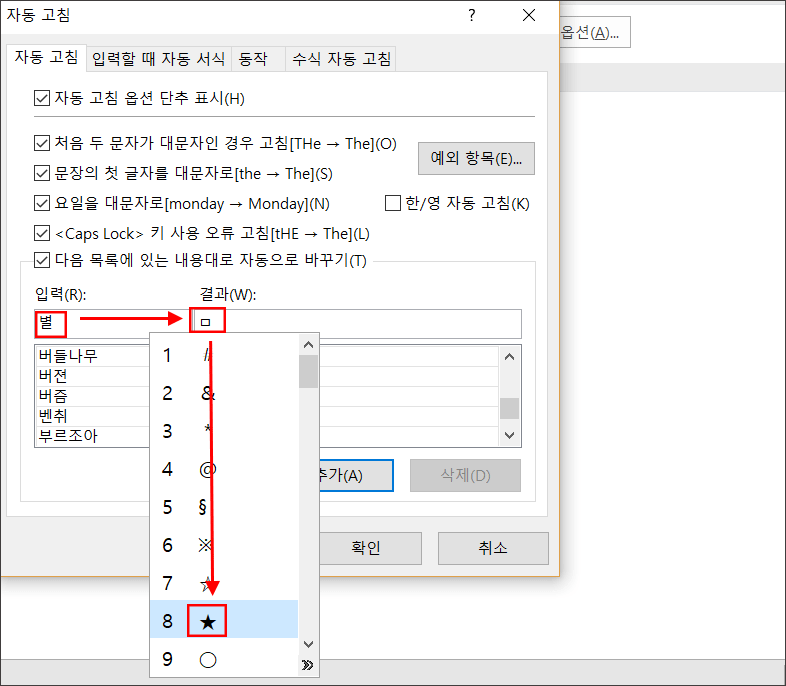
설정 완료후 셀에서 ‘별’을 입력하고 스페이스나 Enter 등의 실행 단축키를 누르면 자동으로 ★ 기호로 변경됩니다.
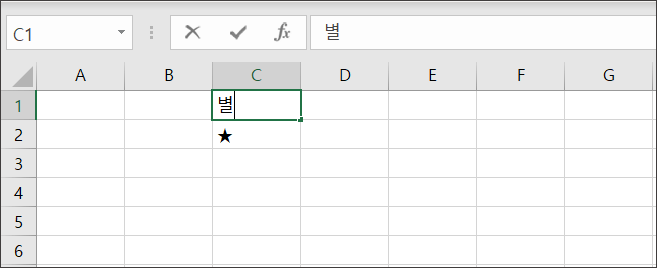
이런 방식으로 자주 사용하는 엑셀 특수 문자 등을 원하는 단축키로 지정할 수 있습니다.